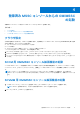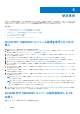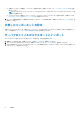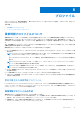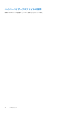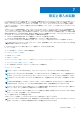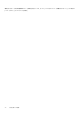Users Guide
Table Of Contents
- OpenManage Integration for Microsoft System Centerバージョン7.0 ユーザーズ ガイド
- 目次
- はじめに
- OMIMSSC のコンポーネントについて
- 管理ポータルについて
- 登録済み MSSC コンソールからの OMIMSSC の起動
- 使用事例
- プロファイル
- 設定と導入の起動
- サーバの検出と MSSC コンソールとの同期
- OMIMSSC のライセンス
- Operational Template(運用テンプレート)
- Dell Repository Manager(DRM)との統合
- メンテナンス
- OMIMSSC での情報の表示
- トラブルシューティング
- 導入オプションがタスクシーケンスに表示されない
- 重複した VRTX シャーシグループが作成される
- 空のクラスタアップデートグループが自動検出または同期化中に削除されない
- アップデートソースの作成の失敗
- 満杯のジョブキューによるファームウェアアップデートの失敗
- クラスタアップデートグループ上でのファームウェアアップデートの失敗
- 第 11 世代サーバーのファームウェアアップデートの失敗
- DRM をアップデートソースの使用中にファームウェアアップデートの失敗
- アップデートグループのスケジュールされたジョブの失敗
- Operational Template(運用テンプレート) の適用の失敗
- ホスト名を使用した CIFS 共有へのアクセスの失敗
- システムデフォルトアップデートソースを使用した FTP への接続の失敗
- ファームウェアアップデート中におけるリポジトリの作成の失敗
- カスタムアップデートグループの削除の失敗
- ジョブとログ表示の失敗
- CSV 形式での LC ログのエクスポートの失敗
- サーバープロファイルのエクスポートの失敗
- OMIMSSC 管理ポータルにおける Dell EMC ロゴ表示の失敗
- LC ログの表示の失敗
- 一部のコンポーネントで選択とは無関係にファームウェアアップデートが行われる
- ハイパーバイザー導入の失敗
- ライブラリ共有内で維持されているドライバファイルを起因とするハイパーバイザー導入の失敗
- Active Directory 使用時の第 11 世代 PowerEdge ブレードサーバに対するハイパーバイザー導入の失敗
- 検出中の誤った資格情報
- インストーラの複数のインスタンスを同じサーバー上で実行したときに発生する IG インストールの問題
- 2 時間後にサーバープロファイルのインポートジョブがタイムアウト
- ファームウェアアップデート後も最新のインベントリ情報が表示されない
- Active Directory へのサーバー追加中の SCVMM エラー 21119
- 付録
- Dell EMCサポート サイトからのサポート コンテンツへのアクセス
● 導入に使用されるデバイスタイプ資格情報プロファイルを削除するには、まず SCVMM 環境に導入されたサーバを削除してか
ら、資格情報プロファイルを削除します。
● アップデートソースで使用されている資格情報プロファイルを削除することはできません。
削除する資格情報プロファイルを選択し、[Delete(削除)] をクリックします。
ハイパーバイザープロファイルについて
ハイパーバイザープロファイルには、カスタマイズされた WinPE ISO(WinPE ISO はハイパーバイザー導入に使用されます)、
SCVMM から取得したホストグループとホストプロファイル、インジェクション用の LC ドライバが含まれています。
メモ: ハイパーバイザープロファイルは、SCVMM 向け OMIMSSC コンソール拡張にのみ適用できます。
ハイパーバイザープロファイルの作成
ハイパーバイザープロファイルを作成し、そのプロファイルを使用してオペレーティングシステムをサーバに導入できます。
● ハイパーバイザープロファイルの作成中、必要な WinPE ISO が作成され、OMIMSSC IG の共有フォルダで入手可能になります。
WinPE イメージのアップデートについては、「WinPE アップデート」を参照してください。
● SCVMM で、ホストグループ、ホストプロファイル、または物理コンピュータプロファイルを作成します。
1. OMIMSSC、次のいずれかのタスクを実行します。
● OMIMSSC ダッシュボードで、[Create Hypervisor Profiles(ハイパーバイザープロファイルの作成)] をクリックします。
● 左のナビゲーションペインで、[Profiles(プロファイル)] > [Hypervisor Profiles(ハイパーバイザープロファイル)] >
[Create(作成)] をクリックします。
2. [Hypervisor Profile Wizard(ハイパーバイザープロファイルウィザード)] > [Welcome(ようこそ)] > [Next(次へ)] をク
リックします。
3. [Hypervisor Profile(ハイパーバイザープロファイル)] で、プロファイルの名前と説明を入力し、[Next(次へ)] をクリック
します。
4. [SCVMM] 情報ページで、次の手順を実行します。
a. [SCVMM Host Group Destination(SCVMM ホストグループ導入先)] で、ドロップダウンメニューから SCVMM ホストグル
ープを選択し、ホストをこのグループに追加します。
b. [SCVMM Host Profile/Physical Computer Profile(SCVMM ホストプロファイル / 物理コンピュータプロファイル)] で、サ
ーバに適用する設定情報を含むホストプロファイルまたは物理コンピュータプロファイルを SCVMM から選択します。
5. [WinPE Boot Image Source(WinPE 起動イメージソース)] で、次の手順を実行します。
a. オペレーティングシステムとその関連設定にアクセスする方法を選択し、[Network WinPE ISO Name(ネットワーク WinPE
ISO 名)] で次の手順を実行します。
b. 使用するオペレーティングシステム ISO を選択し、[Next(次へ)] をクリックします。
6. (オプション)LC ドライバインジェクションを有効化にするには、次の手順を実行します。
a. 関連ドライバがピックアップされるように、導入するオペレーティングシステムを選択します。
b. [Enable LC Drivers Injection(LC ドライバインジェクションの有効化)] を選択します。
c. [Hypervisor Version(ハイパーバイザーバージョン)] でハイパーバイザーバージョンを選択します。
7. [概要] で [終了] をクリックします。
ハイパーバイザープロファイルの変更
ハイパーバイザープロファイルを変更するときには、次の点に注意してください。
● Lifecycle Controller からのホストプロファイル、ホストグループ、およびドライバを変更することができます。
● WinPE ISO 名は変更できます。ただし、ISO イメージを変更することはできません。
1. 編集するプロファイルを選択し、[編集] をクリックします。
2. 詳細情報を入力し、[Finish(終了)] をクリックします。
プロファイル 17